В данной статье будет описан ряд полезных подсказок о том, как ускорить работу планшета на основе ОС Android от специалистов команды Rabtab.ru, все то, что сделает работу на планшете более эффективной и приятной.
Проблематика низкой производительности устройств Android в наше время стоит, особенно, остро, поскольку большинство планшетов, которыми заполнен рынок, основаны именно на ней. Невзирая на то, что, по мощности, современные устройства на Android, давно превысили возможности стационарных компов семилетней давности, этого, тем не менее, бывает мало для удобного и беспрепятственного отображения игрушек и емких приложений. Энергоаппаратные потребности приложений регулярно увеличиваются, еще недавно мощные приспособления начинают ужасно тормозить и раздражать, а приобретать каждый год новинки планшетного рынка, может позволить себе редкий потребитель. Что остается? Безусловно, искать возможность ускорить свой любимый гаджет. Стоит остановиться на этих способах более детально.
Есть ряд методик, начиная от простых, и заканчивая, сложнейшими, которые дадут второе дыхание быстродействию вашего планшетного компьютера на основе Android. Каждый из этих способов проверен пользователями, а теперь и у вас будет возможность познакомиться с ними поближе. Для начала, стоит рассмотреть простые методики, которые не потребуют никаких специальных навыков и подготовки. Далее будут рассмотрены более продвинутые. Естественно, использовать можно лишь часть из всего перечисленного для ускорения работы планшета на Android, только максимальный эффект может наступить при использовании всех, а в крайнем случае, большинства, методик.

Перед тем, как начать использовать данные методы для улучшения работы системы вашего планшетного компьютера, нужно убедиться, что все настроено и работает верно.
Установка режима электропитания
Зависимо от модели планшета и версии Android данные, разделы в меню «Настройки» отличаются или же в принципе отсутствуют. Если вдруг структура меню в вашем планшете не такая, как будет ниже, то действовать нужно по схожести. Самые популярные варианты структуры разделов меню таковы: настройки → питание → режим электропитания. Устанавливается режим высокой производительности. Или же, второй вариант, зайти в меню настроек → энергосбережение, выбрать режим «Производительность».
Проделав указанные выше манипуляции, отклики системы, значительно улучшатся, и работа планшета ускорится, но это чревато уменьшением времени работы вашего аккумулятора.
Увеличение производительность графической подсистемы (только для версии Android 4.0 +)

Необходимо войти в настройки → для разработчиков, далее проставляются отметки в пункте об ускорении работы GPU (Ускорение с помощью GPU).
Таким образом, будет настроен графический процессор на свою предельно максимальную производительность, а это, в свою очередь, ускорит все игровые дополнения вашего планшета. Но есть одно но, может появиться несовместимость с рядом игрушек.
Не стоит паниковать, когда в вашем планшетном компьютере не обнаружится описанных пунктов. Вероятнее всего, система Android вашего устройства, уже была ранее настроена производителем аппарата на все максимальные значения.


В Google play есть множество приложений, соответственно всегда хочется что-то да установить на свой планшет, а вдруг понадобится. Хорошенько обдумайте, будет ли использоваться приложение достаточно часто, дабы оправдать занимаемое пространство в вашем планшете. Каждое, абсолютно каждое, приложение, которое устанавливается в аппарате с базой Android, потребляет часть ресурсов системы, соответственно замедляет работу системы. Множество приложений, установленных на планшетный компьютер, приведут к тому, что система будет перегружена и начнет значительно медленнее работать. Общая производительность значительно снизится. Стоит устанавливать только те программы, которые важны прямо сейчас, а не когда-то там, да еще и может быть.

Открывается список приложений, которые установлены, и просматривается от корки до корки. При условии, что определенное приложение не было, использовано уже давно или же не планируется его использовать в принципе, оно подлежит удалению. Его всегда можно реанимировать через Play Маркет, но только в тот момент, когда оно и правда понадобится. Ликвидировав все ненужное, освободится место не только в памяти аппарата, но и ускорится его работа за счет освобождения оперативной памяти, а также, неиспользуемых служб.
При необходимости установки программы, которая исполняет заданную функцию, нельзя спешить и устанавливать что попало. Проанализируйте схожие программки в Play Маркете, посмотрите на их размер, функциональность и производительность. Качественные и оптимальные приложения, имеют все такие же возможности и функции, что и вариации иных разработчиков, но отличаются меньшим размером занимаемой памяти и потреблением малого количества ресурсов устройства.

К примеру, дополнение «будильник» так нужное, чтобы не проспать в университет или на любимую работу. Если вдруг того функционала, который уже вмонтирован в систему Android будильника не достаточно, всегда можно установить дополнительное приложение, которое займет не более 250 Кб. Но можно, так же, установить то, которое займет 25 Мб оперативной памяти. Итог работы как одного приложения, так и второго, будет одинаков – утром он прозвонит и выполнит свое прямое предназначение. Только вот последнее приложение значительно замедлит работу всей системы. Соответственно, создаст дискомфорт для владельца такого планшета. Исходя из таких же принципов, стоит определяться и со всеми остальными дополнениями.
Все очень просто. Чем более «легким» является приложение, тем более быстро будет работать ваш планшетный компьютер.

Нужно зайти настройки → приложения → работающие службы или же зайти в настройки → управление приложениями → работающие.
Внимательно изучаем, какие службы не нужны и отключаем их. Дабы эти службы более не запускались, после того, как устройство будет перезагружено, нужно отключить их, применив специальную программку — менеджер процессов.
Такого рода программ в Play Маркете весьма много, потому трудно рассмотреть это на конкретных примерах. Их можно легко найти и установить самостоятельно.
Остановка ненужных процессов значительно ускорит загрузку планшета при включении, также, увеличит общую производительность гаджета.
Службы для версии Android 2.3
Необходимо отключить синхронизацию со всеми неиспользуемыми программами. Для этого нужно зайти в настройки → аккаунты и синхронизация → на закладке «управление аккаунтами» отключить синхронизацию с неиспользуемыми программами. К примеру, на аккаунте Гугл отключается синхронизация контактов, Picasa, Gmail, календаря и ряд иных сервисов. Нужно оставлять синхронизацию с сервисами, которые дают информацию из всемирной паутины в режиме реального времени. При условии, что никакие сервисы не используются, то снимается отметка в разделе «авто синхронизация», в окошке «аккаунты и синхронизация».

Прежде всего нужно выключить авто обновление всех приложений в Google play. Google play обладает специальным, встроенным механизмом, для автоматической проверки наличия новых версий, обновления до последней версии всех установленных приложений. Все это делается в фоновом режиме, соответственно процесс не мусолит глаз пользователя. Но, служба обновления, впрочем, как и все другие службы, стационарно находится в оперативной памяти, соответственно, потребляет часть ресурсов системы планшетного компьютера. С другой стороны, заняться обновлением программ можно и вручную, примерно раз в семь дней, тем более что много времени на это не затрачивается.
Также, для экономии Интернет трафика, уровня заряда аккумулятора и для улучшения производительности всей системы необходимо отключать функцию авто обновления.
Для того, что бы выключить авто обновления приложений проделываются следующие манипуляции. Нужно посетить Google play → настройки → убераются отметки с пунктов «обновлять автоматически» и «уведомления». Заодно, ставим отметку «обновление только через Wi-Fi», дабы сэкономить GPRS трафик, а, также, увеличить времени работы от аккумулятора.
Деактивация функции GPS
Зачастую, многие пользователи не планируют пользоваться планшетным компьютером как навигатором, в таком случае можно смело отключать службу GPS. Если GPS в планшете активирован, то батарея аппарата будет разряжаться значительно быстрее.
Для деактивации нужно зайти настройки → координаты («данные о местоположении» или «местоположение» и т.д.), убрать отметки со всех подпунктов, только так можно целиком выключить определение местоположения.
Такого рода сервисы, как Яндекс. Карты или Google потребляют очень много ресурса с вашего планшета, а при выходе из программы, продолжают работу в фоновом режиме. Когда есть острая необходимость в данном сервисе, стоит оставить только одно приложение, ну а все остальное удалить со своего устройства.

Анимированные окна и переходы в Android выглядят красиво, но поглощает массу дополнительного ресурса системы, который постоянно нужно где-то брать. При условии, что быстродействие планшета гораздо важнее эффектного открытия окошек, то анимацию необходимо выключить. Для этого заходим настройки → дисплей → анимация → выбрать подпункт «без анимации» или же, зайти в настройки → для разработчиков, и найти главы, которые отвечают за функцию анимации, а в них выбрать «отключение анимации» или «без анимации», все зависит от планшетного компьютера.

Не стоит использовать живые обои, поскольку хоть это и смотрится красиво, но главное ускорить работу планшета. Именно потому, нужно убрать живые обои со стартового дисплея, а потом деинсталлировать их из всей системы. Поставив симпатичную, постоянную заставку, никто ничего не потеряет ни в плане эстетического удовольствия, ни в плане быстрой работы устройства. Наоборот, отдачей будет значительное ускорение работы системы на Android, плюс увеличение времени работы планшета от аккумуляторной батареи.

Ярлыки и виджеты, расположенные на стартовом экране являются одним из основных плюсов планшетных компьютеров на Android. Только не стоит увлекаться, размещая множество из них. Все эти виджеты постоянно просто висят в оперативной памяти планшета, да еще и задействуют, для своей работы, сторонние службы и сервисы. А ряд из них еще и регулярно обновляются с помощью Интернета. Для всего этого требуется ресурс системы, соответственно, отклик системы, снижается.
Задумайтесь, с какой частотой используются виджеты и ярлычки, которые установлены на стартовый экран. После этого удалите все лишнее.
Если же интерфейс планшета дает возможность использовать много дополнительных экранов (вкладок), то их число необходимо свести к минимуму. Таким образом, освободится место в оперативной памяти, которое послужит более насущным задачам.
В Google play имеется не очень хорошая функция, которая автоматически добавляет ярлычки и виджеты, со всех свежи установленных дополнений. Все это существенно засоряет планшетный компьютер. Избавиться от этого можно так: зайти в Google play → настройки → снять отметки с подпункта «автоматическое добавление виджетов».

Системы на Android имеют функцию встроенного Менеджера задач. С его помощью закрывают программы, не используемые в определенный период, выгружая их из памяти устройства. Таким образом освобождается оперативная память, которую используют для более актуальных потребностей. Через Google play, также, есть возможность скачать Менеджер задач, ряда сторонних создателей.
Очистка кеша
Регулярно нужно чистить кэш память всех программ и браузера. Для этого необходимо зайти настройки → приложения → управление приложениями. Жмем на функцию приложения, входим в его свойства, жмем кнопочку «очистить кэш». Таким образом, можно избавиться от неактуальных данных, и, что важно, ускорить работу дополнений.
Google play дает выбор большого количества менеджеров задач, которые могут управлять приложениями, выключать не актуальные службы, чистить кэш. Одна из таких программ, из серии «все в одном приложении», Clean Master, которая имеет русский интерфейс. Простое и понятное приложение, работающее на всех версиях Android в планшетных компьютерах. Существует еще одна программа — Memory Cleaner for Tablet. Не стоит подробно останавливаться на этих программах в данной статье, поскольку все это можно найти в Google play и, с легкостью, попробовать то, что нужно именно вам.
Все вышеописанное помогает разобраться с более простыми методами улучшения работы планшета. Далее стоит рассмотреть более усложненные методики.

Смена карты памяти (нужны денежные траты)
В основном, большинство планшетов используют внешние карты памяти, дабы приумножить места для хранения всей нужной информации. Карта памяти может хранить не только данные, а и многие приложения, их кэш и ряд иных служебных файлов. При использовании не скоростной карты памяти вся работа будет замедленной, устройство будет тормозить функционал всей системы целиком. Сменив карту памяти на карту скоростного класса, есть возможность ощутимо увеличить скорость отклика всей системы.
Зачастую, используется карта MicroSD. Узнать о скорости быстродействия карты MicroSD можно в обозначениях их маркировки. Зависимо от того, с какой скоростью записывается, читается информация, все карты памяти MicroSD разделяются на соответствующие классы – 2, 4, 6, 10. Чем более высок класс карты, соответственно, выше скорость ее функционирования. В комплектацию от производителя обычно идут карты 4 класса. Карты памяти, 4 класса и ниже, весьма медленно работают, а также, они снижают быстродействие систем на Android. Настоятельный совет, обратить пристальное внимание на карты памяти 10 класса и на новый их формат Ultra High Speed (UHS). Такие устройства обладают высокими характеристиками записи, чтения, отлично подходят для ускорения быстродействия работы планшетного компьютера. Всегда тщательно знакомьтесь с инструкцией к планшетному компьютеру и уточняйте, будет ли он поддерживать данный форматы карты памяти.
Перепрошивка планшета или ее замена (наличие root-прав)

Почти все модели планшетов имеют своих верных фанатов, среди коих немалое число любителей поэкспериментировать с собственными системами прошивки на базе официальных, от разработчика. Часто случается так, что неофициальные версии прошивок, обладают рядом улучшений, повышающих скорость и отзыв системы планшета. Смена прошивки в такой ситуации, ощутимо ускорит работу вашего аппарата.
Ряд аппаратов, устаревших версий, на основе Android 2.3, фанатами разработана прошивка с базы Android 4.0. Не стоит забывать, что установив такую прошивку, работа устройства ощутимо замедлится, поскольку система Android 4.0 значительно требовательнее к аппаратному отрезку, она рассчитана на современные устройства.
Помните, после установки сторонних прошивок пользователь теряет гарантию производителя на планшет, да и все дальнейшие манипуляции делаться будут под свою ответственность. Для того чтобы изменить прошивку нужен доступ к root-правам, так называемым правам супер пользователя.
Есть ряд команд создателей, которых объединяет общая идея, по разработке универсальных прошивок, которые работают на сотнях разнообразных планшетов.
Разгон процессора (нужны права root)
Имея права root, на планшет можно установить такие приложение, как SetCPU или Droid Overclock, которые позволят повысить производительность системы путем разгона центрального процессора (CPU). Улучшения могут быть на уровне от 10% до 30% и даже болmit? все зависит от конкретного устройства.
Разгон процессора — это увеличение тактовой частоты и напряжения питания, что в свою очередь приводит к увеличению энергопотребления и тепловыделения процессора.
Внимание! Разгон процессора планшета может привести к выходу устройства из строя, его перегреву, нестабильной работе системы, ускоренной разрядке батареи, подтормаживанию, зависанию.
Некоторые устройства на ОС Андроид прекрасно разгоняются и не имеют выше перечисленных проблем. Помните, что все действия по разгону процессора вы делаете на свой страх и риск.
Применение сторонних драйверов (root-права)
В Google play есть возможность скачивания универсального драйвера Chain Fire 3D. Он ощутимо повысит производительность графического функционала Android. Данный драйвер предусматривает установку на аппараты с процессором не меньше 1GHz на системе Android 2.x, также тут потребуются root-права и soft-OFF. Такой драйвер увеличит быстродействие работы всех приложений для игры. Следует проделать ряд настроек в интерфейсе Chain Fire 3D дабы увеличить быстродействие: Reduce texture quality, Reduce texture size, Dump shaders. До того, как начать установку, необходимо внимательно изучить инструкцию к дополнению.
Для ряда планшетных компьютеров, любителями разработаны посторонние драйвера, способные увеличить продуктивность отдельно взятых компонентов, или же всей системы, если сравнивать с обычными драйверами. Не стоит самостоятельно ставить такого рода драйвера, особенно если нет практики и достаточного уровня навыков, поскольку можно повредить планшет и лишиться гарантийного обслуживания.
Вывод
Чтобы ускорить работу планшета нужно выполнить действия описанные выше всего один раз, а потом только вносить необходимые правки или дополнения. На устройстве, которое работает быстро и без тормозов выполнять поставленные задачи одно удовольствие.
Будем честны: большинство интересных возможностей по настройке Droid-девайсов спрятаны и требуют рутования устройства. Тем не менее получать root предпочитают не все - кто-то из боязни потерять гарантию, другие из-за банальной лени. Мы решили рассмотреть альтернативные способы ускорения устройств на платформе от Google, для которых не нужно прав суперпользователя.
Введение
Google непрестанно повышает быстродействие своей системы. Но «чистый» Android сейчас встречается достаточно редко - производители, как правило, модифицируют прошивки, что не всегда положительно сказывается на производительности. К тому же помимо нее хорошо бы позаботиться об энергосбережении, а это зачастую вещи взаимоисключающие. Тем не менее такие возможности есть даже в нерутованном Android, хоть их и не очень много.
Удаление/отключение встроенных и ненужных приложений
До выхода четвертой версии Android отключать встроенные приложения, не имея прав root, было нельзя. Это приносило покупателям брендовых гаджетов неудобства, ибо каждый производитель норовит запихнуть в прошивку как можно больше программ, которые конечному пользователю попросту не нужны и в сумме кушают приличное количество ресурсов. В четвертой же версии гуглооси такая возможность появилась. Для отключения какого-либо встроенного приложения нужно зайти в «Настройки -> Общие -> Приложения -> Все», выбрать нужную софтину и в «Сведениях о приложении» нажать кнопку «Отключить» (либо «Удалить обновления», а затем уже «Отключить»). Для включения необходимо перейти на вкладку «Отключенные» и выполнить похожую процедуру.

Однако не все так радужно, как кажется на первый взгляд. Во-первых, отключение не влияет на постоянную память - приложение как было установлено, так и остается. Во-вторых, можно отключить отнюдь не все. Лишь некоторые приложения позволяют проделать с собой такой фокус. Я не буду давать много конкретных советов по отключению приложений, поскольку на каждом устройстве их список отличается. Вот краткий список того, что большинству пользователей не нужно, но постоянно висит в системе и отнимает память:
- «Браузер» - зачем, если есть более удобные и легкие альтернативы?
- «Календарь» и «Память календаря» - не замечал, чтобы кто-то активно ими пользовался.
- «Email» и «Службы Exchange» - вроде все уже сидят на Gmail.
- «Поиск Google» - достаточно бесполезная функция при наличии браузера (осторожно, отключает также и Google Now).
- «Google Keep», «Google+» и другие не всегда нужные приложения от Google.
Помимо этого, рекомендую выключить (удалить) виджеты и живые обои. Кроме того, что эта функциональность требует памяти и процессорного времени, она еще и жрет батарею. Так что для увеличения скорости лучше подобные вещи вырубать. Можно выключить и эффекты на экране блокировки. В моем случае (Samsung со стандартной прошивкой) они находятся в «Настройки -> Устройство -> Экран блокировки -> Эффект при разблокировке».

Выноски: INFO
Как работает отключение приложений. После нажатия на кнопку «Отключить» вызывается метод setApplicationEnabledSetting() класса PackageManager, который изменяет состояние приложения на COMPONENT_ENABLED_STATE_DISABLED_USER (кстати говоря, он появился еще в первом Android).
Настройка энергосбережения и использование параметров разработчика
Для ускорения работы гаджета можно также подкорректировать параметры энергосбережения. Конечно, это уменьшит время работы от аккумулятора, но ускорить может достаточно существенно. Для этого (в моем случае) нужно перейти в «Настройки -> Общие -> Энергосбережение» и либо сдвинуть переключатель, который находится в правом верхнем углу, либо поснимать нужные чекбоксы.

Работает это на разных платформах по-разному, и публичного API не существует - есть, конечно, PowerManager API, но к энергосбережению это имеет лишь очень косвенное отношение. Однако на Samsung Galaxy Note 10.1 (впрочем, как и для остальных Droid-девайсов южнокорейского гиганта) энергосбережением управляют через DVFS - Dynamic Voltage and Frequency Scaling, того самого, с помощью которого Samsung «фальсифицировал» результаты бенчмарков (замечу в скобках, что это была не настоящая фальсификация - просто для некоторых бенчмарков и приложений устройство работало на пределе своих возможностей).
Для отключения системной анимации (анимация в приложениях останется) нужно зайти в меню параметров разработчика, которое по умолчанию скрыто. Чтобы получить к нему доступ, семь раз тапни на пункте «Номер сборки», который находится в меню «Об устройстве / О телефоне». Затем перейди в появившееся меню и повыключай всю анимацию: параметры «Масштаб анимации окна», «Масштаб анимации перехода» и «Шкала длительности перехода» установи в «Анимация отключена» (в прошивках других производителей данные опции могут иметь несколько другое название).
В этом же меню можно ограничить количество фоновых процессов. Последнее, впрочем, следует делать с осторожностью - вместо ускорения возможно замедление работы из-за того, что часто используемые процессы будут прибиваться и вновь запускаться. Потому же, кстати, не рекомендуются всяческие таск-киллеры.

Ускорение приложений
Для ускорения отдельно взятых приложений можно почистить их кеш. Делается это в том же месте, где их можно отключать/удалять, то есть «Настройки -> Общие -> Диспетчер приложений -> Все», выбрать нужное тебе приложение и нажать кнопку «Очистить кеш».

Имеет также смысл ставить менее ресурсоемкие приложения - например, в моем случае Smart Launcher забирает меньше памяти, чем это делает родной самсунговский TouchWiz. Во врезке будут приведены конкретные советы, но особо следовать им я не рекомендую, поскольку все зависит от твоих потребностей. Главное в этом случае - подобрать нужное соотношение размер/функциональность.
Для определения потребления памяти можно использовать такой метод: устанавливаем какой-нибудь терминал с Busybox, определяем PID нужного процесса (с помощью ‘ps w’) и смотрим файл /proc//status. При этом, правда, нужно учитывать архитектуру Android - приложение может быть разнесено по нескольким процессам.
Если для тебя этот метод слишком трудный и ты не хочешь заморачиваться с каждым приложением - в маркете есть несколько графических аналогов утилиты top. Мне понравился один из них, под названием Process Explorer, реализация которого, правда, показалась непонятной - зачем для просмотра списка процессов использовать браузер?
Кстати, у сервиса Google Play есть привычка внезапно обновлять кучу приложений, что, понятно, съедает ресурсы. Отключить данный сервис не представляется возможным, но можно отключить само обновление. Для этого заходим в Play Маркет, вызываем меню (хинт: если не выходит вызвать с помощью софт-клавиш, «потяни» с левого края), выбираем «Настройки» и ставим в «Автообновление приложений» «Никогда».

Точно так же имеет смысл отключить и синхронизацию учетных записей (что, в дополнение к возможному увеличению быстродействия, потешит твою паранойю). Для этого заходим в «Настройки» и ищем, где находится пункт «Учетные записи», затем выбираем учетную запись и отключаем синхронизацию (как вариант, можно отключить только отдельно взятые и ненужные типы синхронизации, такие как, например, контакты Google+ или календарь. - Прим. ред.).
Отключение сканирования мультимедиа
По умолчанию Android сканирует все внешние накопители (SD-карты) на предмет мультимедиафайлов. Данная функция, хотя и полезна, достаточно сильно тормозит систему. Отключить ее можно. Для новых накопителей создаем пустой файл.nomedia в корне. Но чтобы отключить отображение уже имеющихся файлов в Android 4.0 и позднее, нужно, помимо создания данного файла в нужной тебе папке, произвести очистку данных и кеша для приложений «Галерея» и «Хранилище мультимедиа» и принудительно их остановить. После следующего запуска все мультимедиафайлы проиндексируются уже с учетом созданных файлов.nomedia.
Приведу несколько советов по самым известным брендам. Стоит отметить, что советы эти годятся только для официальных прошивок, поэтому если у тебя модифицированная прошивка - можешь смело пропускать раздел.
Samsung
Если ты владелец какого-либо из устройств данного бренда, то наверняка обратил внимание, что переход на основной экран по нажатию кнопки Home немного тормозит. Связано это с тем, что по двойному нажатию запускается S Voice - система распознавания речи. Если ты ею не пользуешься, можно отключить эту функцию, сняв чекбокс «Откр. клавишей „Домой“». Кроме того, если ты случайно включил команду пробуждения, лучше ее отключить - использование этой опции влияет на заряд батареи довольно сильно.

Кроме того, на некоторых устройствах Samsung имеется возможность отключения эффектов лаунчера. Для этого сделай долгий тап по пустому месту на домашнем экране, выбери «Настройки домашнего экрана» (Home screen settings) и в подменю «Эффект перехода» (Transition effect) выбери «Нет» (None).
HTC
В отдельных случаях на устройствах HTC может тормозить служба сообщений об ошибках. Хотя подобные вещи и не рекомендуется трогать, можно отключить данную опцию, зайдя в «Настройки -> О телефоне -> Отправлять HTC» (Tell HTC) и поснимав там соответствующие чекбоксы.
Sony
На Sony Xperia SP бывает ситуация, когда телефон внезапно начинает тормозить. Проблему можно попытаться исправить, удалив обновления для Google Chrome: «Настройки -> Приложения -> Chrome -> Удалить обновления».
Greenify
Приложение Greenify позволяет принудительно усыпить ненужные процессы (которые ты можешь выбрать) в то время, когда устройство спит, и запретить их вызов из сторонних процессов. Этим оно отличается от таск-киллеров, которые никак не препятствуют перезапуску фоновых приложений от внешних событий (по таймеру, требованию другого приложения или системному событию). К сожалению, часть функциональности доступна только на рутованных телефонах - в частности, самая важная функция засыпания приложений спустя несколько минут после засыпания устройства.
Причина в том, что метод forceStopPackage(), который позволяет Greenify перевести приложения в неактивное состояние, внутренний и доступен только системным приложениям или тем, что работают с правами root. В не-root-режиме остается использовать только метод killBackgroundProcesses(), который не выгружает процесс из памяти полностью, так что тому продолжают приходить системные события и «будить» его, что совсем не соответствует идеологии Greenify.
Поэтому для реализации функциональности в не-root-режиме разработчик Greenify пошел по совершенно другому и весьма изобретательному пути. При установке приложение регистрируется как Accessibility Service, получая таким образом доступ к интерфейсу системы, а затем просто вызывает диспетчер приложений и нажимает на нужные кнопки для убийства приложения через стандартное меню настроек Android. Во время спящего режима эта операция, к сожалению, невозможна, поэтому на нерутованных смартфонах Greenify может усыплять приложения только после того, как пользователь нажмет соответствующую кнопку.
ART
В Android 4.4 появилась замена Dalvik - ART, Android Runtime. Она обеспечивает AOT-компиляцию. Для того чтобы разобраться, что это такое и в чем состоит преимущество ART, придется сделать краткий экскурс в историю.
Во времена, когда закладывался фундамент под Android, в качестве языка программирования был выбран Java - в наибольшей степени из-за того, что предполагалось использовать ОС на самых разных платформах. И всем-то он был хорош, кроме одного - скорость работы Java-приложений была достаточно низкой. Происходило это потому, что код фактически интерпретировался.
Шло время. В Android 2.2 в виртуальную машину Dalvik добавили JIT-компиляцию. Это позволило добиться довольно значительного прироста скорости, но всех проблем не решило. И вот в версии KitKat появилась ART, позволяющая компилировать приложения даже не во время исполнения - во время установки. Включить ее можно в том же самом меню разработчика, где мы отключали эффекты. Это, с одной стороны, увеличивает время установки и размер, а также при первом включении требуется значительное время для преобразования всех уже установленных приложений в нативный код. С другой же стороны, увеличение скорости после ее включения в среднем составляет 50%, а для отдельных приложений и того больше (в частности, прокрутка стала гораздо более плавной).
Но есть у ART и недостатки. Некоторые из них очевидны - например, несовместимость с отдельными обфускаторами и приложениями. На отдельных же просто не концентрируют внимание, хотя стоило бы. К таковым я отнесу возможные проблемы с безопасностью. Проведенные относительно недавно (на майской конференции HITB) эксперименты показывают, что в случае подсовывания специально сформированного DEX-файла транслятор (dex2oat) вылетает. Кроме того, если найти уязвимости в самой ART, появится возможность создавать user-mode-руткиты. Помимо этого, образ boot.oat, генерируемый транслятором, имеет фиксированный базовый адрес (0x700000), что позволяет при некоторых условиях обойти ASLR.
В то же время с точки зрения реверс-инжиниринга статический анализ OAT-файлов пока что затруднен - по той причине, что привычных нам имен методов в коде попросту нет. Оно и понятно. Зато, поскольку формат OAT-файлов фактически представляет собой ELF, можно использовать инструменты, предназначенные для последнего, такие как GDB. Что же до динамического… Инструментарий для него как таковой отсутствует.
ART будет включена по умолчанию в пятой версии ОС от Google (а Dalvik, соответственно, будет удалена). На мой взгляд, с учетом потенциальных проблем с безопасностью полностью отказываться от Dalvik рановато, так что тут я с политикой Google не согласен. Однако (с учетом этого) тем более стоит включить ART на KitKat, чтобы протестировать нужные приложения.
Заключение
Несмотря на гибкость платформы Android, без использования кастомных и/или рутованных прошивок ускорить работу твоего девайса трудно. Но не невозможно, доказательством чего служит данная статья. Напоследок дам тебе универсальный совет: устанавливай только те приложения, которые ты реально будешь использовать, всем же остальным говори твердое «Нет».
Легковесные программы для Android
Приведу краткий список легковесных аналогов нужных программ для Android. Список этот минимальный, включающий только самое, на мой взгляд, необходимое:
- Вместо Google Maps можно использовать RMaps. Мало того что это приложение легковеснее, так еще и гораздо более функционально.
- Громоздкий Adobe Reader можно заменить Mupdf.
- Читалок достаточно много. Из легковесных могу посоветовать AlReader и FBReader.
- Из браузеров можно поставить Lighthing Browser, де-факто представляющий собой облегченный стандартный.
- Чрезвычайно тяжелый клиент RSS-ридера Feedly лучше заменить на легкий FeedMe (осторожно, только для смартов).
Что дает root? (слово редактора)
Примерно год назад я написал статью об ускорении работы новых версий Android на устаревших аппаратах. В ней я рассказал о нескольких требующих прав root приемах, с помощью которых можно поднять производительность смартфона путем выгрузки из оперативной памяти всех некритичных для работы компонентов системы. Если кратко, то в статье было приведено пять основных методов:
- Тюнинг механизма Low Memory Killer с целью научить систему выгружать фоновые приложения из памяти устройства быстрее, чем это происходит по умолчанию. Трюк требует модификации параметров ядра, а потому доступен только на рутованном устройстве. Используемые приложения: Auto Memory Manager или MinFree.
- Удаление всех ненужных системных приложений из каталогов /system/app и /system/priv-app. Можно сделать с помощью любого файлового менеджера с поддержкой root.
- Отключение ненужных системных приложений с помощью Bloatware Freezer, отключение их автозагрузки с помощью Autostarts.
- Установка оптимизированного кастомного ядра и активация механизма Zram, а также алгоритма контроля насыщения TCP westwood. Разгон процессора.
- Тюнинг подсистемы виртуальной памяти ядра с целью обеспечить более быструю выгрузку данных из кешей.
Для удобства восприятия информации мы разбили материал на две части.
::: Часть 1:::
Предварительная настройка Android на максимальную производительность
Прежде, чем приступить к радикальным методам увеличения производительности системы, убедитесь, что она настроена правильно.
Необходимо сделать следующие предварительные настройки:
1. Установка режима электропитания
В зависимости от модели устройства и версии Android данные пункты в меню «Настройки» могут отличаться или вообще отсутствовать. Если расположение меню в вашем аппарате отличается от указанного ниже, то действуйте по аналогии. Приводим два самых распространенных варианта расположения пунктов меню:
Заходим в Настройки -> Питание -> Режим электропитания и выбираем режим «Высокая производительность».
или
Заходим в Настройки -> Энергосбережение и выбираем режим «Производительность».
Это существенно улучшит отклик системы и ускорит работу приложений, но может уменьшить время работы от аккумулятора.

2. Увеличение производительности графической подсистемы (для Android 4.0 +)
Заходим в Настройки -> Для разработчиков и проставляем галочку в пункте «Ускорить работу GPU» (Ускорение при помощи GPU).
Так мы настроим графический процессор на максимальную производительность для ускорения игровых приложений. Возможна несовместимость с некоторыми играми.

Не расстраивайтесь, если в вашем устройстве не окажется указанных пунктов. Скорее всего система Android в вашем устройстве уже настроена производителем гаджета на оптимальные значения.
Простые способы увеличения производительности системы Android:
1. Устанавливайте только необходимые приложения

В Google Play содержатся миллионы приложений и всегда есть соблазн установить все и сразу. Хорошо подумайте, будете ли вы пользоваться приложением, прежде, чем его устанавливать. Ведь любое приложение установленное в устройство на базе Android использует часть ресурсов системы, тем самым замедляя ее работу. Десятки установленных приложений приводят к «замусориванию» системы и могут существенно снизить ее общую производительность.
Устанавливайте только те приложения, которые нужны вам сейчас, а не на всякий случай.
2. Удалите неиспользуемые приложения
 Откройте список установленных приложений и просмотрите его от начала и до конца. Если какое-либо приложение не использовалось длительное время или совсем больше не будет использоваться, то удалите его из системы. Вы всегда сможете восстановить это приложение из Google Play, когда оно действительно понадобится. Удалив все ненужные программы и игры, вы не только освободите место в памяти устройства, но и увеличите его производительность
за счет высвобождения дополнительной оперативной памяти и отключения ненужных служб.
Откройте список установленных приложений и просмотрите его от начала и до конца. Если какое-либо приложение не использовалось длительное время или совсем больше не будет использоваться, то удалите его из системы. Вы всегда сможете восстановить это приложение из Google Play, когда оно действительно понадобится. Удалив все ненужные программы и игры, вы не только освободите место в памяти устройства, но и увеличите его производительность
за счет высвобождения дополнительной оперативной памяти и отключения ненужных служб.
3. Выбирайте более «легкие» приложения

Если необходимо установить приложение выполняющее определенную задачу, то не спешите ставить первое попавшееся. Сравните аналогичные программы в Google Play, оцените их размер с точки зрения функциональности. Более качественные и оптимизированные приложения, обладая всеми теми же функциями и возможностями, что и аналоги от других разработчиков, занимают меньше места в памяти устройства и потребляют меньше ресурсов системы.
Например, приложение «Будильник» необходимо для того, чтобы не проспать на работу или в институт. Если функционала встроенного в систему Android будильника вам не достаточно, то можно прибегнуть к установке дополнительного приложения. Можно установить простое приложение занимающее всего 300 Кб памяти, а можно - и супер навороченное, занимающее 20 Мб памяти и более. Результат работы приложений в обоих случаях будет одинаков – вы проснетесь. Но последнее приложение будет существенно тормозить работу всей системы, если конечно вы не планируете использовать свое Android устройство только как будильник;-). Аналогично выбирайте приложения и для других задач.
Вывод прост, чем «легче» приложение, тем меньше оно тормозит систему. Но, есть и исключения, поэтому лучше всего перед установкой нового приложения внимательно изучите отзывы о нем.
4. Отключите автозапуск ненужных служб
Заходим в Настройки -> Приложения -> Работающие службы.
или
Заходим в Настройки -> Управление приложениями -> Работающие.
Смотрим какие службы вам не нужны и останавливаем их. Для того чтобы эти службы больше не запускались после перезагрузки устройства, необходимо их отключить, воспользовавшись специальной программой – менеджером процессов.
Таких программ в Google Play существует очень много, так что рассматривать конкретные мы не будем. Вы можете самостоятельно найти их и установить. Ниже мы приведем примеры нескольких программ для управления приложениями и процессами.
Отключение ненужных служб ускорит загрузку устройства при включении и увеличит его общую производительность.

5. Отключите синхронизацию с неиспользуемыми сервисами
Заходим в Настройки -> Аккаунты и синхронизация и на вкладке «Управление аккаунтами» отключаем синхронизацию со всеми неиспользуемыми сервисами. Например, в аккаунте Google можно отключить синхронизацию контактов, Gmail, Picasa, календаря и прочих сервисов. Оставьте синхронизацию только с теми сервисами данные от которых вам нужно получать из сети в режиме реального времени. Если вы не используете никакие сервисы, то снимите галочку «Автосинхронизация» в окне «Аккаунты и синхронизация».

6. Отключите автообновление приложений в Google Play
В Google Play встроен механизм автоматической проверки версий установленных приложений и их обновления до актуальной версии. Этот процесс происходит в фоновом режиме и не заметен для пользователя. Однако, служба обновления, как и любая другая служба, постоянно находится в оперативной памяти и использует часть ресурсов системы. В тоже время, обновить приложения раз в неделю можно и вручную, это не займет много времени.
Отключаем автообновление для экономии GPRS трафика, заряда батареи и улучшения общей производительности системы.
Для отключения автообновления приложений делаем следующее. Заходим в Google Play -> Настройки и снимаем галочки с пунктов «Уведомления» и «Обновлять автоматически» . Попутно ставим галочку «Обновление только через Wi-Fi» для экономии GPRS трафика и, соответственно, увеличения времени работы от батареи.

7. Отключите GPS и геолокацию
Если не планируется использовать телефон или планшет как навигатор, то можно отключить службу GPS. При активированной службе GPS батарея устройства разряжается быстрее.
Заходим в Настройки -> Координаты («Местоположение» или «Данные о местоположении» и т. п. ) и убираем галочки со всех пунктов (это полностью отключит определение местоположения).
Картографические сервисы такие как Google Карты или Яндекс.Карты используют очень много ресурсов устройства и при выходе из приложения продолжают работать в фоновом режиме. Если есть необходимость в таком сервисе, то оставьте только одно приложение, а остальные удалите.
8. Отключите анимацию
Анимация окон и переходов в системе Android выглядит эффектно, но требует дополнительных ресурсов системы. Если скорость работы устройства вам важнее красивых эффектов открытия окон, то отключаем анимацию.
Заходим в Настройки -> Экран -> Анимация и выбираем пункт «Без анимации».
или
Заходим в Настройки -> Для разработчиков, ищем пункты отвечающие за анимацию и выбираем в них значения «Отключение анимации» или «Без анимации» (в зависимости от устройства).

9. Не используйте живые обои
Живые обои - это красиво, но перед нами стоит задача увеличения производительности устройства, а поэтому, уберите живые обои со стартового экрана и удалите их из системы. Установив красивую статичную картинку, мы ничего не теряем в плане эстетики, но получаем очень существенное ускорение системы Android и увеличение времени работы от батареи.
10. Уберите со стартового экрана лишние виджеты и ярлыки
Виджеты и ярлычки приложений на стартовом экране – это главное достоинство Android устройств. Но не стоит злоупотреблять возможностями системы и размещать максимальное их количество. В конце концов, все это разнообразие виджетов постоянно «висит» в оперативной памяти устройства и подключает для своей работы дополнительные сервисы и службы. А часть виджетов еще и обновляется через интернет. Все это требует дополнительных ресурсов системы и понижает ее отзывчивость.
Проанализируйте, как часто используются установленные виджеты и ярлыки на стартовом экране и удалите все ненужные.
Если интерфейс вашего домашнего экрана позволяет использовать множество дополнительных вкладок (экранов), то сократите их количество до минимума. Так освободится немного места в оперативной памяти для более важных задач.
В Google Play есть одна не очень удачная функция, которая автоматически добавляет виджеты и ярлыки вновь установленных приложений на стартовый экран устройства, тем самым «замусоривая» его. Избавляемся от этой ненужной функциональности следующим образом:
Заходим в Google Play -> Настройки и снимаем галочку с пункта «Автоматически добавлять виджеты».
11. Используйте Менеджер задач
В системе Android есть встроенный Менеджер задач с помощью которого можно закрыть приложения, которые не используются в данный момент, выгрузив их из памяти. Это позволяет освободить оперативную память для текущих задач. В Google Play можно так же скачать Менеджеры задач от сторонних разработчиков. Примеры, смотрите ниже.

12. Периодически очищайте кэш приложений и браузера.
Заходим в Настройки -> Приложения -> Управление приложениями. Нажав на приложение, заходим в его свойства и нажимаем кнопку «Очистить кэш». Так мы избавимся от устаревших данных и ускорим работу приложений.

В Google Play можно найти множество программ менеджеров задач позволяющих управлять приложениями, отключать неиспользуемые службы и очищать кэш приложений. Одной из таких программ из разряда «все в одном», является приложение Clean Master с русскоязычным интерфейсом. Очень простое и интуитивно понятное приложение, работает как на смартфонах, так и на планшетах.
Специально для планшетников есть еще одно аналогичное приложение Memory Cleaner for Tablet. Мы не будем описывать все подобные приложения, так как вы можете самостоятельно найти их в Google Play и опробовать понравившиеся.


Мы рассмотрели простые способы увеличения производительности Android устройств. О более сложных способах читайте во второй части материала.
Если вам помогли эти советы или вы знаете другие способы увеличения производительности Android устройств, поделитесь ими в комментариях.
Наиболее распространенные вопросы, которые задают Android пользователей? Как, как сделать Android быстрее? Как ускорить мой Android-телефон? Ну, это все мечты пользователей Android, что их телефон бросает вызов всем пределам текучести и быстроты.
Но как вы думаете, это правда? Не могли бы вы сделать свой Android-телефон быстрее, чем он способен? В лучшем случае все, что мы хотим, — это заставить Android-устройство работать так, как будто оно новое, потому что установка приложений и их использование на ежедневной основе замедляет работу нашего смартфона. Эти приложения работают в режиме реального времени и потребляют память, хранилище и другие ресурсы устройства.
Итак, какими способами можно было эффективно использовать наши Android-устройства, чтобы мы могли максимально сократить задержки и зависания, если не полностью? Сказав это, позвольте мне рассказать вам некоторые полезные советы и трюки для Android: Как ускорить работу телефона на андроиде?
19 советов и трюков, чтобы сделать Android быстрее. Как ускорить работу телефона на андроиде?
1. Храните приложения, которые вы используете, остальное — мусор

Практически все советы и рекомендации для Android, которые вы можете прочитать, будут рекомендовать вам хранить только те приложения, которые вы используете на ежедневной основе. Разве это не кажется очевидным? Будете ли вы хранить ненужные вещи в своем доме только потому, что они свободны? Ну, наши дома часто забиты такими вещами, но нужно ли нам делать то же самое с нашими смартфонами?
Различные приложения, которые живут внутри наших смартфонов, работают все время и вам нужно подключиться к Интернету, чтобы продолжать работать. И если эти приложения бесполезны для нас, они только возлагают нагрузку на оборудование и увеличивают наши счета данных. Избавиться от таких приложений было бы разумным шагом на пути ускорения Android.
2. Очистите кеш приложений, чтобы ускорить работу вашего телефона Android.
Есть некоторые приложения, которые вам не нужны на регулярной основе, но они достаточно важны, чтобы иметь место на вашем устройстве. Например, приложения, которые вы используете для бронирования авиабилетов, отелей и заказа продуктов. Чтобы ускорить работу с Android, попробуйте удалить кэшированные данные для таких приложений в настройках, чтобы они не потребляли много места, когда они не используются.

Иногда очистка кэшированных данных помогает сделать приложение более плавным, поскольку оно удаляет старые данные, которые могут привести к задержке и привести к зависаниям и сбоям. Когда данные удаляются, приложение может сохранять более новые версии одних и тех же вещей. Этот метод полезен в случае больших приложений, таких как Facebook и Instagram, которые хранят множество изображений и других данных на вашем устройстве.
Бесплатный совет для Android. Имейте в виду, что очистка кеша приложений во многих случаях удаляет настройки, сохраненные приложением.
3. Почистите системную память несколько раз в течение дня
Android обладает отличными навыками управления задачами. При необходимости он может закрывать нежелательные процессы самостоятельно. Но эта вещь в старой школе, я могу вам сказать, это очень поможет, если на вашем устройстве будет нехватка оперативной памяти.
В настоящее время почти каждая пусковая установка включает в себя возможность освобождения системной памяти. Если его нет, вам следует рассмотреть возможность установки приложения для очистки памяти. И здесь я не говорю о приложениях, которые утверждают, что ваш телефон Android быстрее работает, выполняя операции очистки в режиме реального времени. И все, что они делают, это сделать устройство еще медленнее.
Очистка оперативной памяти смартфона может дать вам мгновенное повышение производительности, поскольку оно закрывает различные нежелательные приложения, захватывающие драгоценную память телефона Android.
4. Используйте более легкие версии приложений, если они доступны.

Многие из популярных приложений, таких как Facebook, Twitter, Messenger, Opera, имеют свои «облегченные» версии. Эти легкие приложения часто предназначены для смартфонов начального уровня и для пользователей, которые хотят, чтобы все было просто.
Использование облегченных версий для приложений может повысить производительность вашего телефона Android. И они также сокращают ваши данные, поскольку это одна из причин, почему такие приложения существуют.
5. Регулярно обновляйте свой телефон
Каждая новая версия Android имеет различные улучшения производительности. Таким образом, обновление вашего устройства, если ваш поставщик достаточно любезен, чтобы его выпускать, может творить чудеса и ускорять Android.
Кроме того, вы можете перейти к пользовательским ПЗУ для своего устройства Android, если считаете, что производитель устройства построил телефон и просто забыл о том, что он существует. Так обстоит дело с Ми Пад, мой друг принес больше года назад. Несмотря на то, что устройство имеет аппаратное обеспечение, оно по-прежнему работает под управлением Android KitKat. Обратите внимание, что использование таможенных ROM обычно входит в категорию рекомендаций по производительности Android для опытных пользователей.
6. Не обновляйте телефон слишком сильно.
Теперь это может показаться немного необычным. Хорошо, что ваш Android-телефон в актуальном состоянии относится к советам и трюкам Android, которые могут предложить каждый пользователь. Но все имеет и недостаток. Если ваше устройство находится на низком уровне хранения, и ему несколько лет, его обновление до более новой версии потребует дополнительных ресурсов.
Хранилище устройств может даже сжиматься до предела, которое оно испортит с вашей повседневной жизнью, и все, что у вас есть, — это новый Android и несколько важных приложений. Потому что у вашего телефона нет места для хранения большего количества приложений.
7. Подумайте, прежде чем устанавливать приложение.
Прошло почти десять лет с момента появления Android, и количество приложений для платформы теперь выросло до миллионов. Но из этого бесчисленного количества приложений и игр не все они разработаны разработчиками с хорошими намерениями.
Многие приложения для Android являются поддельными и хотят взять под свой контроль ваше устройство, украсть ценные данные и отправить их своим мастерам. Например, вредоносное ПО «Обновление системы» проживало в Play Store в течение трех лет, не обнаружено.
Недавно Google выпустил инструмент Play Protect для сканирования таких приложений. Косвенно вы можете сделать свое Android-устройство быстрее этой опцией. Однако перед установкой необходимо проверить подлинность неизвестного приложения, даже если вы загружаете его из Play Маркета.
8. Отформатируйте SD-карту для улучшения производительности Android.
Если вы столкнулись с частыми сбоями на телефонах Android, одной из причин может стать поврежденная SD. Форматирование SD-карты не только удалит ненужный мусор файлов, созданных системой Android и различными приложениями, но в итоге может привести к повышению производительности.

9. Установите приложения для обновления только через Wi-Fi
Многим приложениям необходимо обновить себя в фоновом режиме, чтобы постоянно обновлять информацию или делать другие вещи, такие как загрузка файлов, фотографий, видео. Таким образом, отключение фоновых данных может сделать устройство Android быстрее, до некоторой степени.
Это связано с тем, что приложениям запрещено подключаться к Интернету и использовать системные ресурсы. Кроме того, выключение фоновых данных для мобильных сетей поможет вам сэкономить ваши интернет-счета.
Кроме того, если вы хотите, чтобы Google не синхронизировал ваше устройство, вы можете отключить автосинхронизацию на вашем устройстве Android. И отключите автоматическое обновление в Google Play, посетив «Настройки»> «Автоматическое обновление приложений»> «Выберите« Автоматическое обновление приложений через Wi-Fi ».

10. Как ускорить работу телефона на андроиде? — используйте датчик отпечатков пальцев
Большинство телефонов Android, в настоящее время, включают датчик отпечатков пальцев. Теперь использование этого же не приведет к повышению производительности вашего устройства. Но, конечно же, это снизит время, потраченное на то, чтобы разблокировать устройство. В среднем датчики отпечатков пальцев могут разблокировать ваш телефон Android примерно за 0,5 секунды. Время может составлять от 5 до 8 секунд в случае контактов.
11. Простой перезапуск — это то, что иногда требует ваш Android-телефон
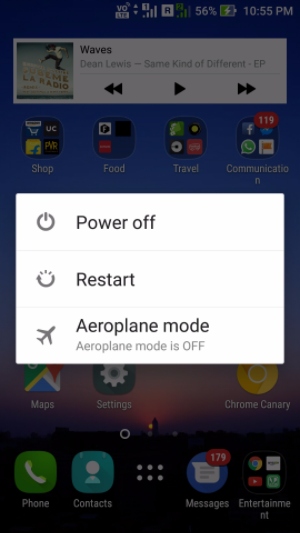
Это относится к нашим компьютерам; перезапуск машин может помочь им пробиться сквозь трудные времена. Точно так же это может случиться и с устройствами Android. При перезагрузке устройства он удаляет временные файлы для ускорения работы Android, а также очищает память телефона.
12. Держите свои вещи в облаке, освободите свою внутреннюю память

Новый способ хранения 2017 года — загрузка файлов в облако. Это не только делает наши данные доступными через устройства, но и освобождает ценное внутреннее хранилище на телефоне Android, которое может использоваться приложениями, установленными на устройстве. Имейте в виду, что внутреннее хранилище играет важную роль в производительности вашего телефона Android.
13. Не помещайте слишком много материала на главный экран
Заполнение вашего домашнего экрана Android живыми обоями и тоннами виджета звучит неплохо. Но под капотом все эти вещи накладывают дополнительную нагрузку на оборудование и влияют на производительность устройства.
Иногда вы, возможно, видели, что ваше устройство Android пытается загружать содержимое главного экрана, когда вы используете тяжелое приложение или игры.
Удержание вашего домашнего экрана как можно более чистым может быть одним из многих способов ускорить работу вашего телефона Android. Он не должен загружать весь контент каждый раз, когда вы возвращаетесь на главный экран, или вы можете отключить устройство от сна.
14. Установите приложения во внутреннюю память
Смартфоны с небольшой внутренней памятью выдохнули бы, только услышав это. Но наличие около 16 ГБ встроенной памяти довольно стандартно, даже в случае многих бюджетных телефонов Android.
Причина, по которой я говорю вам, устанавливать приложения во внутренней памяти, заключается в том, что она значительно быстрее и надежнее большинства внешних SD-карт. Вероятно, это одна из причин, почему смартфоны премиум-класса, такие как iPhone и Pixel, не имеют слота для SD-карт. Хотя безопасность устройства — еще одна важная причина, чтобы вырезать слот.
Обе карты SD и внутренняя память являются флэш-памятью, но совместимость играет здесь значительную роль. Не говоря уже о типе используемой SD-карты, будь то UHS-I, UHS-II. UHS-II или более поздняя карта UHS-III могут быть быстрее, чем внутренняя память.
В настоящее время компании хранения данных, такие как SanDisk, работают над созданием SD-карт, которые могут соответствовать внутренней памяти и сделать Android более быстрой и эффективной. Тем не менее, внутреннее хранение в большинстве случаев лучше.
15. Попробуйте другие пусковые установки, сделанные для Android
Пользовательские пусковые установки — отличный способ превратить ваше устройство Android в совершенно новую версию. Пользовательская пусковая установка, возможно, не сможет обеспечить значительное повышение производительности аппаратного обеспечения, но некоторые из них потребляют намного меньше памяти и процессора, чем другие. Таким образом, установка облегченного пользовательского пускового устройства может сделать ваш телефон Android быстрее.
Более того, диапазон ярлыков, настроек и других параметров может помочь вам быстро управлять вашим устройством Android, если нет, сделать его быстрее. Эти приложения могут сократить время, которое люди, вероятно, тратят на поиск различных приложений и настроек на своем телефоне.
16. Что делать, если ваш телефон Android замерзает?
Трудно переварить, но некоторые злые приложения и процессы заставляют наше устройство испытывать температуры ада. Но многократное нажатие на экран или нажатие кнопок только ухудшат ситуацию, когда ваш Android зависает из-за сбоя приложения или когда вся RAM будет потребляться.
Старайтесь проявлять некоторое спокойствие и изощренность во время таких ситуаций. В большинстве случаев это только приложение, и нажатие кнопки home приведет вас к главному экрану. После этого, чтобы ускорить работу Android, вы можете убить затронутое приложение из раздела «Недавние приложения».
Если ничего не происходит, когда вы нажимаете кнопку «Домой», осторожно нажмите кнопку питания и попробуйте «Перезапустить» или «Выключить» устройство. Вы можете извлечь батарею, если устройство достаточно упрямо, чтобы отказаться от перезапуска. Можете ли вы иметь все время, если ваш смартфон имеет несъемную батарею, потому что вам придется подождать, пока батарея разрядится.
17. Корни вашего Android
Усиливает ли Android-устройство ускорение работы вашего Android? Нет, это не так. Это связано с тем, что укоренение не связано с разбрызгиванием какой-то святой воды для достижения невероятного повышения производительности. На самом деле, это то, что вы делаете после укоренения вашего Android, может сделать устройство более быстрым, или, что еще хуже, он может замедлить работу, если вы делаете что-то не так. Обратите внимание, что rooting является частью передовых советов и трюков Android; поэтому будьте осторожны.
Большинство пользователей укорачивают свои устройства для удаления вирусов — приложения, предварительно установленные на телефоне, — которые нельзя удалить напрямую. Получение отличного понимания системы Android может позволить вам прекратить процессы, которые являются лишь бременем для системы.
Вы даже можете попробовать некоторые пользовательские ПЗУ. Если вы помните, CyanogenMod был одним из черт популярного ПЗУ с его нынешним потомком во имя LineageOS. Существуют и другие популярные ПЗУ, которые могут иметь значительное преимущество над накопителем на вашем устройстве.
Примечание. Коррекция устройства приведет к аннулированию гарантии.
18. Сделайте Android быстрее с настройками разработчика
Существует очень популярный способ сделать Android-устройство быстрее, изменив некоторые параметры в настройках разработчика. Однако мне лично не нравится это предложение, поскольку оно выходит из устройства без каких-либо специальных эффектов.
Вы можете включить параметры разработчика на Android, перейдя в раздел «О программе» и последовательно нажимая номер сборки пять раз подряд. Затем вы сможете увидеть параметры разработчика в настройках. Вы можете отключить анимацию на устройстве. Установите масштаб анимации окна, масштаб анимации перехода и масштаб продолжительности аниматора.

Это изменение уменьшает время, затрачиваемое на визуализацию различных визуальных эффектов на экране во время работы, заставляя его работать быстрее в некотором смысле. Идите дальше, если вы в порядке, если на вашем устройстве работает десятилетнее программное обеспечение, если это не так.
19. Сброс телефона Android.
Последнее и, что не менее важно, конечный вариант ускорения работы вашего телефона Android — это выполнить сброс настроек. Вы можете рассмотреть это, если ваше устройство замедлилось до уровня, который не может делать основные вещи.
Есть два способа сброса на Android-устройство. Прежде всего, посетите Настройки и воспользуйтесь опцией заводского сброса. Это приведет к мягкому сбросу вашего устройства, что предполагает сброс настроек устройства и очистку всех данных, таких как ваши фотографии, видео, приложения, кеш и т. Д.
Для более глубокой очистки вам придется загрузиться в режим восстановления и перезагрузить устройство. После отключения телефона на большинстве устройств Android доступ к режиму восстановления можно получить, нажав кнопку «Питание» и «Уменьшить громкость» примерно на 5-10 секунд.
Тем не менее, вы должны придерживаться первого метода в большинстве случаев, так как он будет исправлять ситуацию для вас. И не забудьте сделать резервную копию своих данных, прежде чем что-либо делать.
Итак, это были некоторые из советов и трюков Android для вашего телефона с надеждой, что вы сможете дать ему некоторый прилив адреналина.
Вы нашли это сообщение в советах и трюках Android, чтобы сделать ваш Android более оперативным? Сообщите нам в комментариях ниже.
Как известно, техника не вечна, и даже если у вас самый лучший и самый надежный смартфон, то он, как и компьютер со временем начинает медленно работать, зависают приложения, что в свою очередь негативно сказывается на вашем настроении.
К счастью, есть очень простые способы, которые помогут увеличить скорость работы вашего телефона.
Итак, 12 простых способов, как ускорить телефон!

Простой способ №1. Обновляйте операционную систему
Если ваш смартфон работает медленнее, чем раньше, то, возможно, операционная система, которая на нем стоит, не последней версии. Более новые версии iOS или Android позволят ускорить ваш телефон.
Но перед обновлением стоит подключить телефон к WiFi и сохранить все данные. Кроме этого, убедитесь, что ваш смартфон поддерживает новую версию операционной системы, так как слишком старые аппараты, а также ультрабюджетные смартфоны, не могут быть оптимизированы.
Простой способ №2. Отключите или ограничьте анимацию в телефоне

Анимация окон на телефоне (если переходишь с одного экрана на другой или с одного приложения на другое), конечно, выглядит красиво и эффектно, но эти детали могут замедлить работу смартфона, так как нуждаются в дополнительных системных ресурсах. Поэтому что бы ускорить телефон отключите анимационные эффекты.
Простой способ №3. Устанавливайте только самые необходимые приложения

В магазинах приложений можно найти огромное количество всяких программ и инструментов, и кажется, что многие из них вам нужны. Но стоит подумать, стоит ли вам устанавливать то или иное приложение, и будете ли вы им действительно часто пользоваться.
Любое приложение использует ресурсы вашего телефона, и чем их меньше, тем быстрее работает ваше устройство.
Простой способ №4. Избавьтесь от виджетов на экране вашего смартфона

Программы, которые вы устанавливаете на домашний экран, может и полезны, но они могут серьезно замедлять работу вашего телефона. Многие виджеты регулярно включаются в фоновом режиме в поисках новой информации или обновлений. Поэтому, если вы хотите ускорить свой телефон и если вам не сильно важен тот или иной виджет на домашнем экране телефона, то просто удалите его.
Простой способ №5. Не используйте «Живые обои

Это красивая функция, но, так же как и виджеты на экране смартфона, она поглощает не только оперативную память устройства, но и его батарею. Со временем «живые обои» начнут серьезно тормозить ваш телефон. Также стоит воздержаться от использования ярких, разноцветных картинок на экране – в идеале экран должен быть черным.
Простой способ №6. Отключите автозапуск ненужных программ

Еще одни простой способ, ускоряющий работу вашего телефона - это отключение автозапуска всех ненужных вам программ.
Простой способ №7. Очищайте ваши мессенджеры спустя 30 дней

Большинство пользователей смартфонов даже не задумываются об очистке мусора в различных приложениях для обмена сообщениями. Если у вас скапливается более 1 гигабайта текстовых сообщений, которые замедляют работу телефона, то стоит задуматься об очистке мессенджера.
Простой способ №8. Отключите автоматическое обновление приложений

Автоматическое обновления всех приложений на телефоне, также, очень замедляет работу телефону, поэтому что бы ускорить телефон и избежать его торможения, рекомендуется отключить данную функцию.
Простой способ №9. Отключение GPS и геолокации

Есть приложения, которые могут работать, только если непрерывно отслеживают местоположение владельца телефона, даже когда тот их не использует. Они могут сильно тормозить смартфон, и чтобы их отключить, зайдите в «Настройки» – «Конфиденциальность» – «Службы геолокации». Так вы откроете список всех приложений, которые связанны с датчиками определения местоположения. В нужных приложениях активируйте опцию «При использовании» или «Никогда».
Простой способ №10. Очищение кэша приложений и браузера

Если не знаете как ускорить телефон, то В Google Play есть большое количество менеджеров задач, с помощью которых вы сможете управлять своими приложениями, отключать неиспользуемые программы и очищать кэш. Можете скачать приложение Clean Master – оно удобно, так как в нем есть русский язык, оно понятно и оно может выполнять множество разных функций.
Простой способ №11. Избавьтесь от неиспользуемых приложений

Удалите приложения, которые вам не нужны, или которыми вы редко пользуетесь. Это можно сделать, открыв список приложений. Любое приложение можно восстановить, если вы все-таки решили его вернуть. Программы и игры занимают память устройства, поэтому, чем их меньше, тем устройство работает быстрее.
Простой способ №12. Сделайте полную перезагрузку до заводских настроек

Если вы перепробовали все методы, и вы до сих пор не можете ускорить телефон, придется вернуть аппарат к заводским настройкам. Это позволит телефону вернуться в первоначальное состояние (когда его выпустили с завода). Но знайте, что такая перезагрузка сотрет все данные с телефона, поэтому заранее сохраните все фотографии, музыку, контакты, приложения и важные файлы. Но такой способ также избавит телефон от лишнего мусора.
